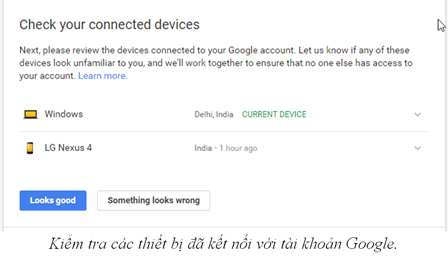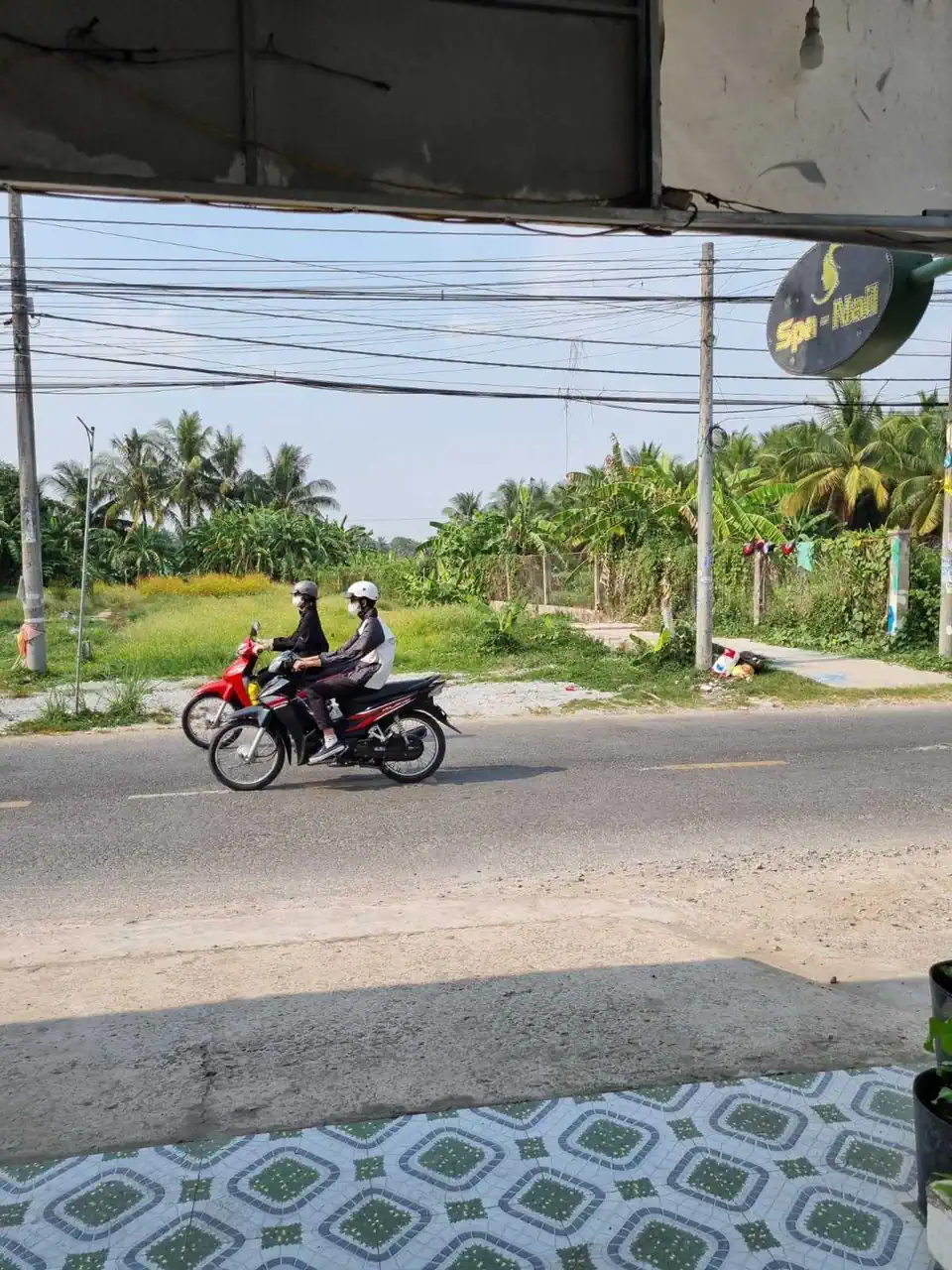Hiện tại, Google dường như có mặt ở khắp mọi nơi trong đời sống hàng ngày của chúng ta. Chúng ta tìm kiếm thông tin, sử dụng email, xem video Youtube, lướt web, mở tài liệu Google Docs, bảng tính, lịch, danh bạ, bản đồ và cả Android... đều là của Google.
Tuy nhiên, khi giao quá nhiều thứ cho Google, thì nguy cơ tài khoản Google của bạn trở thành mục tiêu xâm nhập của tin tặc cũng càng cao. Do đó, cẩn trọng khi sử dụng dịch vụ của Google là việc mà bạn không nên coi thường.
Sử dụng Security Checkup
Google có một tính năng được tích hợp sẵn trong tài khoản cho phép kiểm tra các thiết lập bảo mật cho tài khoản của bạn khá nhanh chóng. Bạn chỉ cần đăng nhập tài khoản, vào "My Account" và truy cập vào tính năng "Security Checkup".
Khi bạn nhấp vào tùy chọn này, một cửa sổ mới sẽ mở ra, trong đó bạn được yêu cầu xem xét các thông tin an ninh, bảo mật. Để tài khoản được an toàn, bạn nên thực hiện đầy đủ các yêu cầu này.
1. Kiểm tra thông tin phục hồi
Bạn hãy kiểm tra xem đã cung cấp một email phụ hoặc số điện thoại để phục hồi tài khoản trong phần "Check your recovery information" hay chưa. Điều này rất quan trọng trong trường hợp tài khoản không đăng nhập được (có thể do quên mật khẩu hoặc bị tin tặc thay đổi mật khẩu). Nếu điều này xảy ra, bạn có thể dùng email phụ hoặc số điện thoại để khôi phục tài khoản. Email phụ cũng nhận được các cảnh báo trong trường hợp email chính của bạn được đăng nhập từ một thiết bị khác.
2. Kiểm tra sự kiện bảo mật gần đây của bạn
Bây giờ, bạn hãy xem xét các hoạt động mới nhất của mình (như thay đổi mật khẩu hoặc thêm một email phụ). Phần "Check your recent security events" sẽ cho bạn biết nếu bất cứ điều gì có vẻ khả nghi hoặc không quen thuộc, để đảm bảo không có ai khác có quyền truy cập vào tài khoản của bạn.
Nếu không có gì bất thường, bạn nhấp vào nút "Looks good", ngược lại, bạn nhấp vào nút "Something looks wrong" để thông báo cho Google.
3. Kiểm tra các ứng dụng và trang web được kết nối với tài khoản
Trong phần "Check your account permissions", bạn sẽ thấy các ứng dụng và các trang web được kết nối với tài khoản, bạn cũng được khuyến khích làm sạch các ứng dụng nếu không còn sử dụng. Nó cũng cho biết chi tiết ngày được ủy quyền và các thông tin tài khoản Google được sử dụng bởi các ứng dụng. Để thu hồi quyền truy cập của bất kỳ ứng dụng hay một trang web nào đó, bạn chỉ cần bấm vào "Remove".
4. Cài đặt xác minh 2 bước
Đây là một tính năng bảo mật quan trọng được cung cấp cho các tài khoản Google. Bạn cần cung cấp một số điện thoại chính thức để tạo mã sao lưu hoặc có thể tải về ứng dụng Google Authenticator trên Android. Cả hai có thể được sử dụng để tạo ra các mã bất cứ khi nào bạn cần truy cập vào tài khoản của mình từ một thiết bị khác. Bạn bấm vào mục "2-Step Verification" trong phần "Signing in to Google" để thiết lập cơ chế bảo mật này.
5. Xem lại lần cuối thời điểm bạn thay đổi mật khẩu
Sau khi thực hiện xong các cài đặt bảo mật, bạn nhấp lại thẻ "Sign In & Security", để chuyển hướng đến một trang khác mà trong đó bạn có thể thấy các thông tin như lần mới nhất mật khẩu của bạn được thay đổi và chế độ "xác minh 2 bước" có hoạt động hay không.
Nếu muốn thay đổi mật khẩu, bạn nhấp vào nút Password, để chuyển đến một trang khác, trong đó bạn phải nhập lại mật khẩu hiện tại của mình. Sau khi đăng nhập thành công, bạn sẽ được cung cấp một cửa sổ để thay đổi mật khẩu.
Trên trang này, bạn cũng sẽ thấy các thẻ có chứa thông tin về các thiết bị đã đăng nhập vào tài khoản Google của mình, các ứng dụng kết nối với tài khoản và mật khẩu trên Google Chrome. Bạn có thể quản lý tất cả thông tin này qua các phần "Review Devices", "Manage apps" và "Manage passwords" tương ứng.
HOÀNG THY